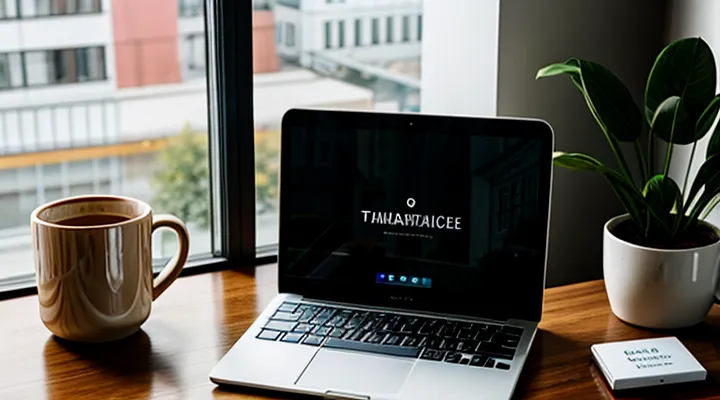Возможные причины смены номера телефона
Смена номера телефона происходит по объективным причинам, которые напрямую влияют на доступ к личным сервисам.
- Утрата или кража мобильного устройства заставляет заменить номер, чтобы исключить несанкционированный доступ.
- Переход на другого оператора требует нового номера, поскольку прежний привязан к старой сети.
- Изменение места жительства часто сопровождается изменением тарифного плана и, соответственно, новым номером.
- Обновление технических средств (покупка смартфона с поддержкой eSIM) может подразумевать получение другого номера.
- Повышение уровня личной безопасности: смена номера используется для защиты от спама, мошеннических звонков и СМС‑фишинга.
Подготовка к восстановлению доступа
Проверка старого номера телефона
Проверка старого номера телефона - ключевой этап восстановления доступа к личному кабинету после смены контактных данных. Система идентифицирует пользователя по привязанному номеру, поэтому подтверждение принадлежности прежнему телефону необходимо для изменения привязки.
Для выполнения проверки следует:
- Войти в личный кабинет через приложение или сайт «Госуслуги»;
- Перейти в раздел «Настройки» → «Контактные данные»;
- Выбрать пункт «Изменить номер телефона»;
- При появлении запроса ввести код, отправленный на прежний номер;
- Подтвердить ввод кода, после чего система предложит ввести новый номер.
Если доступ к старому номеру ограничен, необходимо воспользоваться альтернативным способом восстановления:
- Открыть страницу восстановления доступа на портале «Госуслуги»;
- Выбрать вариант «Восстановление через электронную почту» или «Через обращение в службу поддержки»;
- Заполнить форму с указанием текущих персональных данных и причины смены телефона;
- Дождаться ответа от специалистов, которые осуществят проверку личности и произведут привязку нового номера без использования кода, отправленного на старый телефон.
Проведённая проверка гарантирует безопасность учётной записи и предотвращает несанкционированный доступ. После успешного изменения номера рекомендуется обновить настройки двухфакторной аутентификации, чтобы сохранить высокий уровень защиты.
Альтернативные способы входа
Вход по электронной почте
Для восстановления доступа к личному кабинету после смены номера телефона можно воспользоваться входом через электронную почту. Этот способ обходит привязку к мобильному номеру и позволяет быстро продолжить работу с сервисом.
Для входа по e‑mail необходимо выполнить следующие действия:
- На стартовой странице выбрать пункт «Войти по электронной почте».
- Ввести адрес зарегистрированной в системе почты.
- Указать пароль от учётной записи.
- При запросе подтверждения нажать кнопку «Отправить код», после чего в указанную почту придёт одноразовый код.
- Ввести полученный код в соответствующее поле и подтвердить действие.
Если пароль утерян, следует воспользоваться функцией восстановления: нажать «Забыли пароль?», ввести e‑mail и следовать инструкциям из письма. После установки нового пароля доступ к порталу будет восстановлен без необходимости привязывать новый номер телефона.
Вход по СНИЛС
После смены номера телефона стандартный способ подтверждения входа недоступен, поэтому рекомендуется воспользоваться авторизацией через СНИЛС.
Для входа выполните последовательность действий:
- Откройте сайт госуслуг и нажмите кнопку «Войти».
- В появившемся окне выберите пункт «Вход по СНИЛС».
- Введите номер СНИЛС без пробелов и дефисов, укажите пароль от личного кабинета.
- При запросе подтвердите личность с помощью кода, отправленного на привязанную электронную почту или ответив на контрольный вопрос.
- После успешного входа перейдите в раздел «Настройки профиля» и обновите контактный номер телефона.
Использование СНИЛС позволяет восстановить доступ к сервису без необходимости обращения в службу поддержки.
Алгоритм восстановления доступа к Госуслугам
Восстановление через Сбербанк Онлайн или другие банки
После замены мобильного номера доступ к личному кабинету может быть ограничен. Восстановление входа возможно через банковские сервисы, которые поддерживают подтверждение личности.
Для восстановления через «Сбербанк Онлайн» выполните следующие действия:
- Откройте приложение «Сбербанк Онлайн» и авторизуйтесь по текущим реквизитам.
- В меню выберите пункт «Услуги» → «Госуслуги».
- Нажмите «Войти», система запросит подтверждение через СМС‑код, отправленный на привязанный к аккаунту номер.
- Введите полученный код, после чего будет восстановлен доступ к порталу.
Если используется другой банк, процесс аналогичен:
- Войдите в мобильное приложение банка, поддерживающего сервис «Госуслуги» (например, «Тинькофф», «Альфа‑Банк», «ВТБ»).
- Перейдите в раздел «Госуслуги» и выберите опцию восстановления доступа.
- Подтвердите действие кодом, полученным на зарегистрированный телефон.
- После ввода кода доступ к порталу будет активирован.
Важно, чтобы номер телефона, указанный в банковском профиле, совпадал с текущим номером, иначе подтверждение не будет доставлено. При несоответствии следует сначала обновить контактные данные в банке, а затем повторить процесс восстановления.
Восстановление через центры обслуживания
Необходимые документы
Для восстановления доступа к личному кабинету после смены номера телефона требуются конкретные документы, подтверждающие личность и право владения новым номером.
- Паспорт гражданина РФ (оригинал и копия);
- Справка из мобильного оператора, подтверждающая привязку нового номера к абоненту (PDF‑формат или скан);
- При наличии электронного сертификата - файл сертификата и пароль к нему;
- При необходимости - документ, подтверждающий изменение контактных данных в базе МФЦ (заявление‑прошение с подписью).
Все перечисленные документы следует загрузить в личный кабинет через защищённый канал или предоставить в отделение МФЦ при личной регистрации. После успешной проверки система автоматически активирует вход по новому номеру.
Порядок действий в центре обслуживания
Для восстановления доступа к личному кабинету Госуслуг после смены номера телефона необходимо обратиться в центр обслуживания. Действия в центре выполняются последовательно:
- Предъявить документ, удостоверяющий личность (паспорт РФ).
- Предоставить новый номер телефона, указанный в заявлении.
- Заполнить форму «Смена контактных данных» - в ней указать прежний номер, новый номер и согласовать изменения.
- Получить подтверждение о внесении изменений в системе.
- При необходимости оформить временный пароль, который будет выслан на новый номер.
После получения подтверждения клиент может войти в портал, используя новый номер и полученный пароль. При возникновении ошибок следует повторно обратиться в центр с тем же пакетом документов.
Решение возможных проблем
Что делать, если нет доступа к почте
После смены номера телефона доступ к порталу Госуслуги может потребовать подтверждения через электронную почту. Если почтовый ящик недоступен, необходимо восстановить возможность входа альтернативными способами.
- Откройте страницу восстановления доступа на портале.
- Выберите вариант «Восстановить доступ без почты».
- Введите номер телефона, указанный в профиле, и подтвердите его кодом, полученным СМС.
- При отсутствии доступа к старому номеру укажите новый номер, привязанный к учётной записи.
- После подтверждения получите временный пароль на указанный телефон.
- Войдите в личный кабинет, перейдите в настройки и укажите действующий адрес электронной почты.
Если телефон также недоступен, обратитесь в службу поддержки через форму обратной связи на сайте. Укажите ФИО, ИНН и последние четыре цифры номера, указанные в профиле. Сотрудники направят инструкцию по восстановлению доступа на альтернативный контактный номер или в личный кабинет после проверки данных.
Что делать, если забыли контрольный вопрос
Если контрольный вопрос утерян, доступ к личному кабинету можно восстановить, выполнив несколько простых действий.
- Перейдите на страницу входа в сервис и нажмите кнопку восстановления пароля.
- В открывшемся окне выберите вариант «Забыли контрольный вопрос».
- Укажите зарегистрированный адрес электронной почты или номер мобильного телефона, привязанный к учётной записи.
- Система отправит код подтверждения в виде SMS‑сообщения или письма. Введите полученный код в соответствующее поле.
- После успешной верификации появится возможность задать новый контрольный вопрос и ответ к нему. Сохраните данные в надёжном месте.
Если указанные контактные данные недоступны, обратитесь в службу поддержки через форму «Обратная связь» на сайте. При обращении укажите ФИО, ИНН и последние четыре цифры ранее привязанного номера телефона. Сотрудники проверят личность и помогут восстановить контрольный вопрос.
После завершения процедуры рекомендуется обновить контактную информацию, чтобы избежать аналогичных проблем в будущем.
Профилактика и безопасность аккаунта
Обновление контактных данных
Обновление контактных данных после смены номера телефона необходимо для восстановления доступа к личному кабинету в системе «Госуслуги». Без актуального номера вход в сервис будет заблокирован, а подтверждение личности невозможно.
Для изменения телефона выполните следующие действия:
- Откройте приложение «Госуслуги» или зайдите на сайт.
- Войдите в профиль, используя текущие учётные данные (логин и пароль).
- Перейдите в раздел «Настройки» → «Контактные данные».
- Введите новый номер, укажите код страны и подтвердите его полученным SMS‑кодом.
- Сохраните изменения и проверьте статус обновления в личном кабинете.
После успешного обновления система автоматически привяжет к учётной записи новый номер. При следующем входе потребуется ввести полученный на новый телефон одноразовый код подтверждения. После ввода кода доступ к сервису восстанавливается без дополнительных действий.
Использование двухфакторной аутентификации
После замены номера телефона система проверяет личность пользователя через дополнительный уровень защиты. Этот уровень реализуется с помощью «двухфакторной аутентификации», которая требует ввода не только пароля, но и кода, полученного другим способом.
Для восстановления доступа к личному кабинету следует выполнить следующие действия:
- Открыть страницу входа в сервис и ввести текущий пароль.
- При появлении запроса о подтверждении личности выбрать вариант получения кода через SMS‑сообщение, приложение‑генератор или электронную почту.
- Ввести полученный код в соответствующее поле.
- При первом использовании нового способа подтверждения система предложит сохранить его для последующих входов.
Если ранее «двухфакторная аутентификация» была отключена, её необходимо включить в настройках профиля:
- Перейти в раздел «Безопасность».
- Активировать переключатель «Двухфакторная аутентификация».
- Указать предпочтительный канал получения кода и подтвердить выбор.
После завершения настройки каждый вход в сервис будет требовать ввод пароля и одноразового кода, что гарантирует защиту аккаунта даже при изменении номера телефона.